Parfois il est nécessaire de déplacer votre site WordPress au sein de votre hébergement, le plus souvent pour le rendre visible à un autre emplacement.
Le cas le plus courant étant le fait que softaculous, notre logiciel d'installation inclus dans votre hébergement (qui permet d'installer non seulement WordPres mais aussi des centaines d'autres CMS), propose d'installer WordPress dans un dossier nommé "wp" par défaut. La plupart du temps ne sachant pas ce que cela signifie, l'utilisateur non-averti le laisse ainsi et se retrouve au final avec un site dont l'accès n'est pas pratique. En effet si vous avez installé votre site de cette manière, par exemple dans votre domaine "something.ch", pour pouvoir y accéder vous devrez taper une adresse ressemblant à ceci "http://www.something.ch/wp" pour pouvoir accéder au contenu de votre site, plutôt que directement "http://www.something.ch" comme vous êtes en droit de vous attendre la plupart du temps.
D'autres cas d'utilisation peuvent nécessiter un déplacement, notamment lorsque vous travaillez en mode "production/développement" ou encore si vous souhaitez changer le domaine ou sous-domaine dans lequel votre site est disponible.
Malheureusement, pour déplacer votre site dans l'arborescence de votre hébergement ce n'est pas aussi simple ni évident que de déplacer les fichiers du site dans un autre dossier comme vous l'auriez fait sur votre ordinateur. Pourquoi ? Parce que ces fichiers fonctionnent avec une Base De Données (BDD) qui contient l'ensemble de vos publications et paramètres de configuration. En d'autres mots, les fichiers constituent essentiellement le "programme" de votre site et la BDD le "contenu". L'un ne va pas sans l'autre et par conséquent si vous modifiez quelque chose (notamment l'emplacement où se trouvent les fichiers), il faut pouvoir modifier la BDD pour qu'elle puisse les retrouver correctement, sinon votre site ne fonctionnera plus du tout correctement.
Comment faire alors ?
Il y a plusieurs méthodes, elles vont de la modification "à la main" du contenu de la BDD jusqu'à l'utilisation de modules WordPress qui permettent de le faire. La solution que nous allons vous présenter ici va vous permettre de le faire rapidement avec peu ou pas de connaissances techniques, c'est la raison pour laquelle nous l'avons privilégiée par rapport aux autres. Cette méthode requiert cependant que votre installation de WordPress ait été faite via Softaculous comme décrit dans notre FAQ (ou importé dans softaculous après une installation ou importation manuelle) et que votre hébergement dispose encore de la possibilité de créer une nouvelle BDD. Si vous disposez d'un hébergement MINI ou que toutes vos BDD sont utilisées par rapport à votre offre, n'hésitez pas à contacter notre support par mail support@tizoo.com : le nécessaire sera fait provisoirement pour vous permettre de déplacer votre site.
Vous venez d'installer WordPress ?
Si vous venez juste d'installer WordPress et que vous n'avez pas encore configuré votre site ni créé du contenu, le plus simple est encore de supprimer l'installation et d'en créer une nouvelle. Vous pouvez suivre notre FAQ à ce propos pour éviter de vous tromper : Comment installer WordPress sur mon compte en quelques clics ?.
Etape 1 : Connexion
Pour pouvoir déplacer WordPress via softaculous vous devez tout d'abord vous connecter à votre panneau de contrôle, si vous ne vous rappelez plus ou ne savez pas encore comment le faire, suivez les instructions de cet autre sujet de notre FAQ : Comment me connecter à mon compte ?
Etape 2 : Softaculous
Une fois connecté, faites défiler votre interface cPanel jusqu'à l'onglet "Logiciel", puis sélectionnez "Softaculous App Installer" :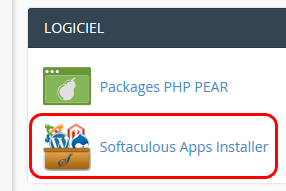
Une fois dans l'interface de softaculous, sélectionnez "Installations" :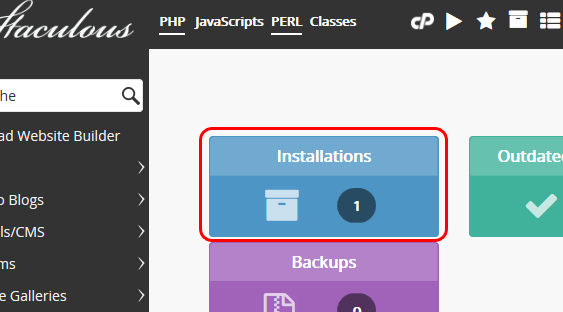
Vous retrouverez ainsi la liste des CMS que vous avez installé dans votre hébergement :
Etape 3 : Copie/Clonage du site
Pour déplacer votre installation de WordPress vous allez en fait créer une copie (clone) de votre installation originale à l'endroit qui vous intéresse. Softaculous se chargera de copier les fichiers et créer une nouvelle BDD correctement configurés pour que votre site fonctionne correctement dans son nouvel emplacement :
Dans la liste de vos CMS installés, sélectionnez l'icône de copie/clonage de la ligne de l'installation WordPress que vous souhaitez déplacer :
Dans l'interface d'installation de votre copie :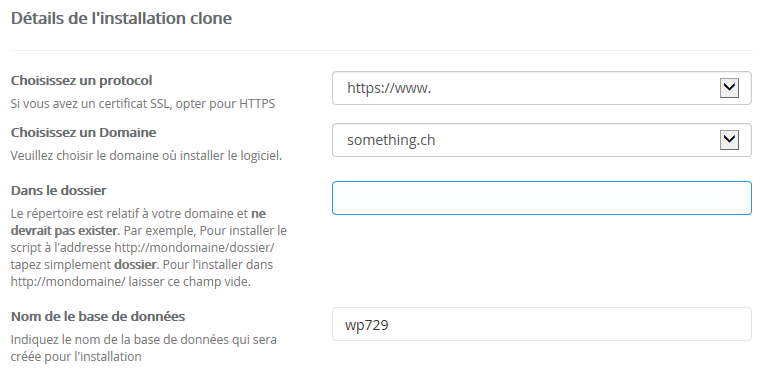
- Choisissez un protocol(e) : de préférence identique à ce que vous avez choisi lors de l'installation originale. Habituellement, sauf cas particuliers, nous recommandons l'usage de https://www.
Pour rappel, l'utilisation d’une connexion sécurisée https requiert cependant la génération préalable d'un certificat de sécurité de type SSL (gratuit). Si ce n'est pas déjà fait, vous trouverez dans ce sujet de notre FAQ comment procéder : Comment générer un certificat SSL pour mon domaine ? ; - Choisissez un Domaine : Sélectionnez le nom de domaine ou de sous-domaine où vous souhaitez placer votre site.
Si vous êtes seulement en train "d'enlever" l'accès via le sous-dossier "wp", laissez le nom de domaine de votre site.
Si vous êtes en train de déplacer votre site vers un autre domaine ou sous-domaine, sélectionnez celui qui vous convient. - Dans le dossier : à moins d'un besoin particulier dont vous auriez pleine conscience & connaissance de cause, supprimez la valeur par défaut affichée "wp" et laissez ce champ vide ;
- Nom de la base de données : laissez la valeur générée par softaculous. Cette valeur générée automatiquement vous permet d'avoir une BDD distincte de l'original, pour éviter ainsi de perdre des données ou corrompre votre site initial.
Vous pouvez maintenant cliquer sur le bouton "Cloner l'installation" tout en bas de l'interface de configuration. La copie de votre site peut perdre jusqu'à quelques minutes selon la sa taille.
Une nouvelle page vous indique lorsque votre installation a été clonée avec succès, cela indique que c'est terminé. Prenez soin de vérifier que votre nouvelle installation fonctionne correctement avant de passer à l'étape suivante.
Etape 4 : Suppression de l'ancien site
Une fois que vous avez vérifié le bon fonctionnement de la nouvelle copie de votre site, vous pouvez supprimer l'ancien, normalement devenu inutile. Pour ce faire vous devez suivre d'abord les étapes 1 et 2 décrites ci-dessus pour revenir à la liste de vos installations WordPress dans Softaculous.
Une fois que vous vous retrouvez devant la liste de vos installations WordPress vous retrouvez votre ancienne installation et la nouvelle. Il vous suffit maintenant de cliquer sur le bouton de suppression de la ligne de votre ancienne installation :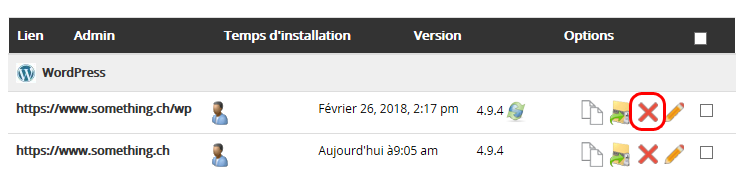
Dans l'interface des options suivante, sauf cas particuliers en connaissance de cause, cochez les trois cases :
- Suppression du répertoire : supprimera tous les fichiers de votre ancien répertoire ;
- Suppression de la base de données : supprimera la BDD de votre ancien site/emplacement ;
- Suppression de la base de données utilisateur : supprimera l'utilisateur lié à votre BDD ;
Enfin, cliquez sur le bouton "Suppression de l'installation" tout en bas de l'interface pour supprimer définitivement votre ancienne installation/site d'origine.
Félicitations ! Vous venez de déplacer facilement et rapidement votre site WordPress !